こんにちは、ワードプレスでプレビューのカスタマイズを押してもうまく表示されない反応しない状態になりました。プレビュー自体は見れるんですが。
現役エンジニアの inno_tech に聞いたところ以下の内容が返ってきました。
現役エンジニアの inno_tech です。ワードプレスでプレビューのカスタマイズが表示されない時、困惑することはありませんか?今回は、この問題を解決するための具体的な対処法をご紹介します。
ワードプレスでプレビューのカスタマイズがうまく表示されない時の対処法
1. プラグインの無効化 最初に、プラグインが原因でないか確認してください。すべてのプラグインを無効化し、問題が解決するかどうか確かめてみましょう。これが解決に繋がらなければ、次のステップへ進んでください。
2. HTTP接続の問題 HTML上で何か不具合が発生している可能性があります。Chrome開発者ツールを利用して詳細を確認しましょう。特に、「mixed content」や「block」といったキーワードに注意してください。これらのエラーは、HTTPアクセスのコンテンツがブロックされていることを意味し、カスタマイズ画面が正常に表示されない原因となります。
3. HTTPS接続への変更 WordPressの設定で「一般」を開き、サイトアドレスを確認します。もし「mixed content」のエラーが発生している場合、アドレスを https://[サイトURL] に変更しましょう。これにより、HTTPS接続に統一され、「mixed content」のエラーが解消されます。
4. キャッシュのクリア ブラウザやWordPressのキャッシュをクリアすることで、問題が解消されることがあります。ブラウザの設定メニューからキャッシュをクリアしてみてください。
5. プラグインの競合確認 使用しているプラグインが競合している可能性があります。全てのプラグインを一時的に無効化し、問題が解決するか確認してください。その後、一つずつプラグインを有効化し、問題が再発するプラグインを特定します。
6. テーマの確認 使用中のテーマに問題がある可能性があります。デフォルトのテーマに一時的に切り替えて、問題が解消するか試してみてください。
7. JavaScriptのエラー ブラウザの開発者ツールを使って、JavaScriptのエラーがないか確認してください。エラーがある場合、それが原因でカスタマイザが正常に機能しないことがあります。
8. サーバーの問題 ご使用のホスティングサービスのサーバーに問題がある場合も考えられます。サーバーのエラーログを確認するか、ホスティングプロバイダに問い合わせてみてください。
9. WordPressの再インストール WordPressのコアファイルに問題がある場合、WordPressを再インストールすることで解決することがあります。
それでも解決しない場合:僕が解決した方法
僕の場合は上記の方法をだいたい試しましたがそれでも解決できませんでした。
他の原因を考え、試しにブラウザを変えてみることにしました。
GoogleChromeからFirefoxにです。そしたらちゃんカスタマイズが表示できました。
原因はChromeの拡張機能が邪魔してたんじゃないかと思います。拡張機能をオフにするのが面倒なのでやっていませんがおそらくそうです。
以前にもChromeの拡張機能を使おうとしたらうまく使えないことがあり他の拡張機能をオフにしたら改善した場合がありました。
逆にまずブラウザを変えてみるっていう方が時短になるのでいいかもしれませんね。
Firefoxにも拡張機能をゴリゴリに追加してる場合は他のブラウザで試してみて下さい。
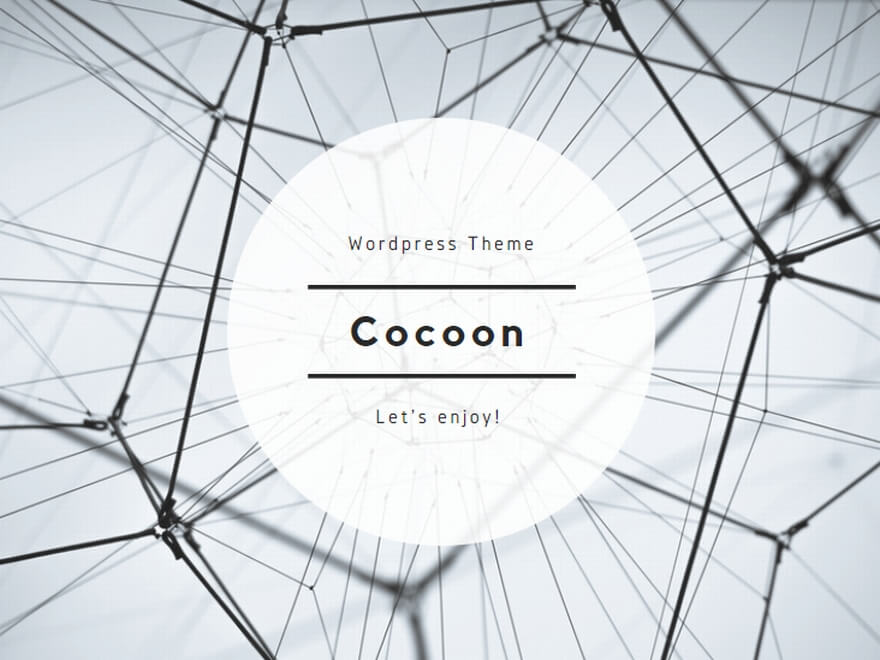

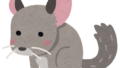
コメント